
飞牛Nas部署 v2raya 实现魔法上网
飞牛Nas部署 v2raya 实现魔法上网
一、前言
1.1、介绍
一个易用而强大的,跨平台的 V2Ray 客户端
二、部署工作
2.1、服务包部署
用 Last_Three_Service_Package.sh 选择 v2raya 部署完毕,直接跳转到 Web 界面配置即可!
2.2、Compose 文件部署
services:
v2raya:
image: v2raya/v2raya:latest
container_name: v2raya
privileged: true
ports:
- 27010:2017
volumes:
- /vol1/1000/Docker/v2raya:/etc/v2raya
restart: always
network_mode: bridge2.3、飞牛可视化部署
2.3.1、镜像仓库源
推荐镜像源:https://docker.1ms.run
2.3.2、镜像准备
镜像为:v2raya/v2raya
版本为:latest
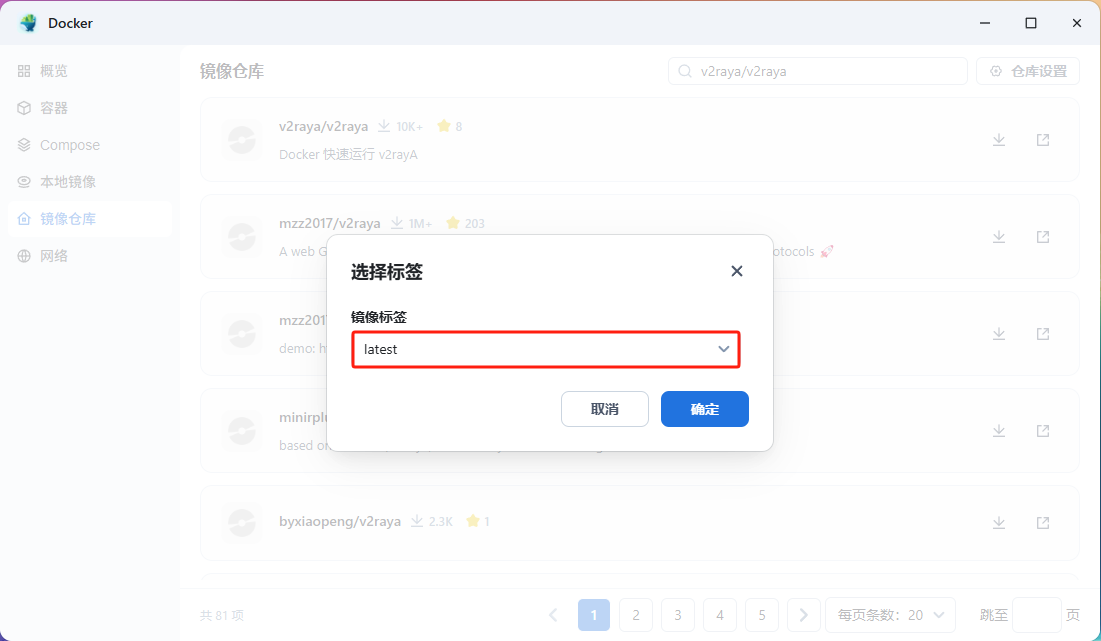
2.3.3、目录准备
创建
Docker文件夹(存放容器)目录下创建v2raya文件夹

2.3.4、可视化容器配置
容器名称自定义,勾选开机自动开启
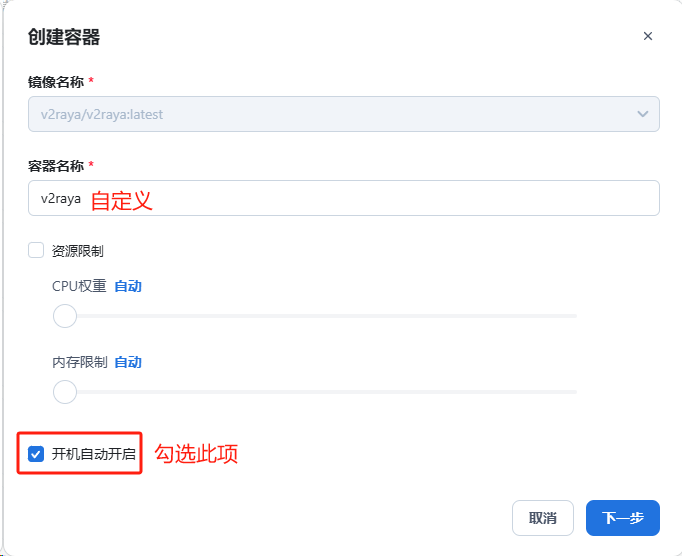
端口只能更改前选框,后选框不能修改
/vol1/1000/Docker/v2raya映射/etc/v2raya
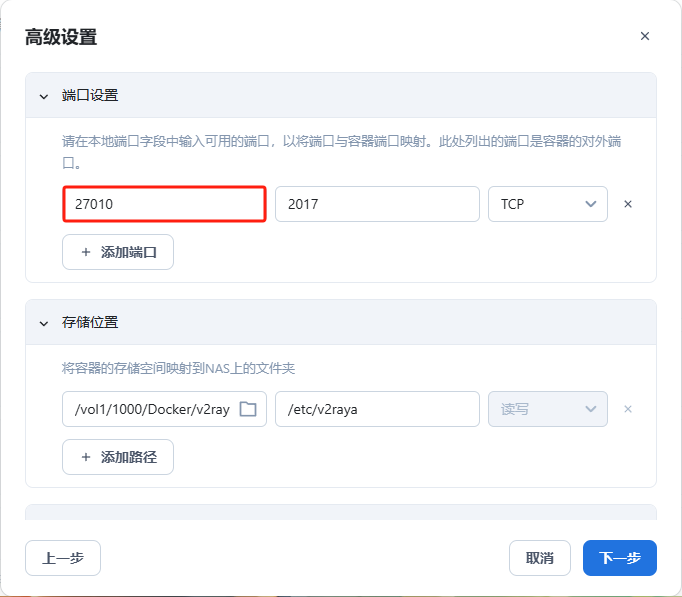
勾选创建后启动容器,并创建容器
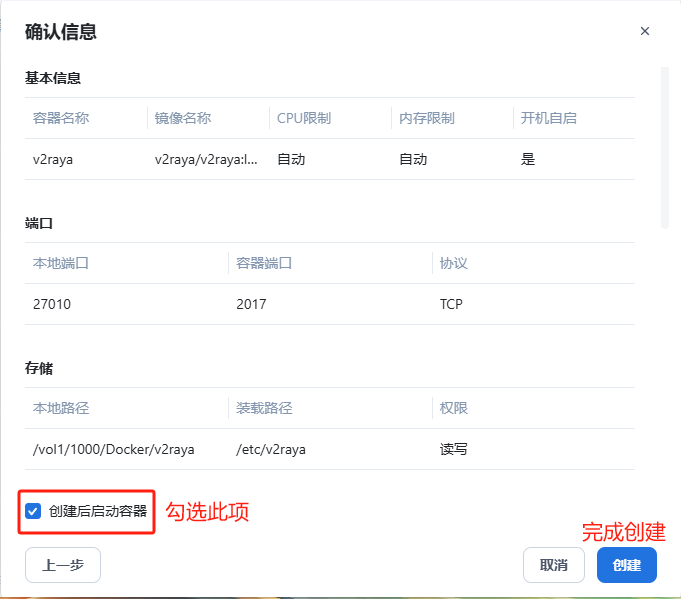
三、部署后的 Web 配置
3.1、注册阶段
IP + 端口访问 v2raya 的 Web 界面,如下图所示
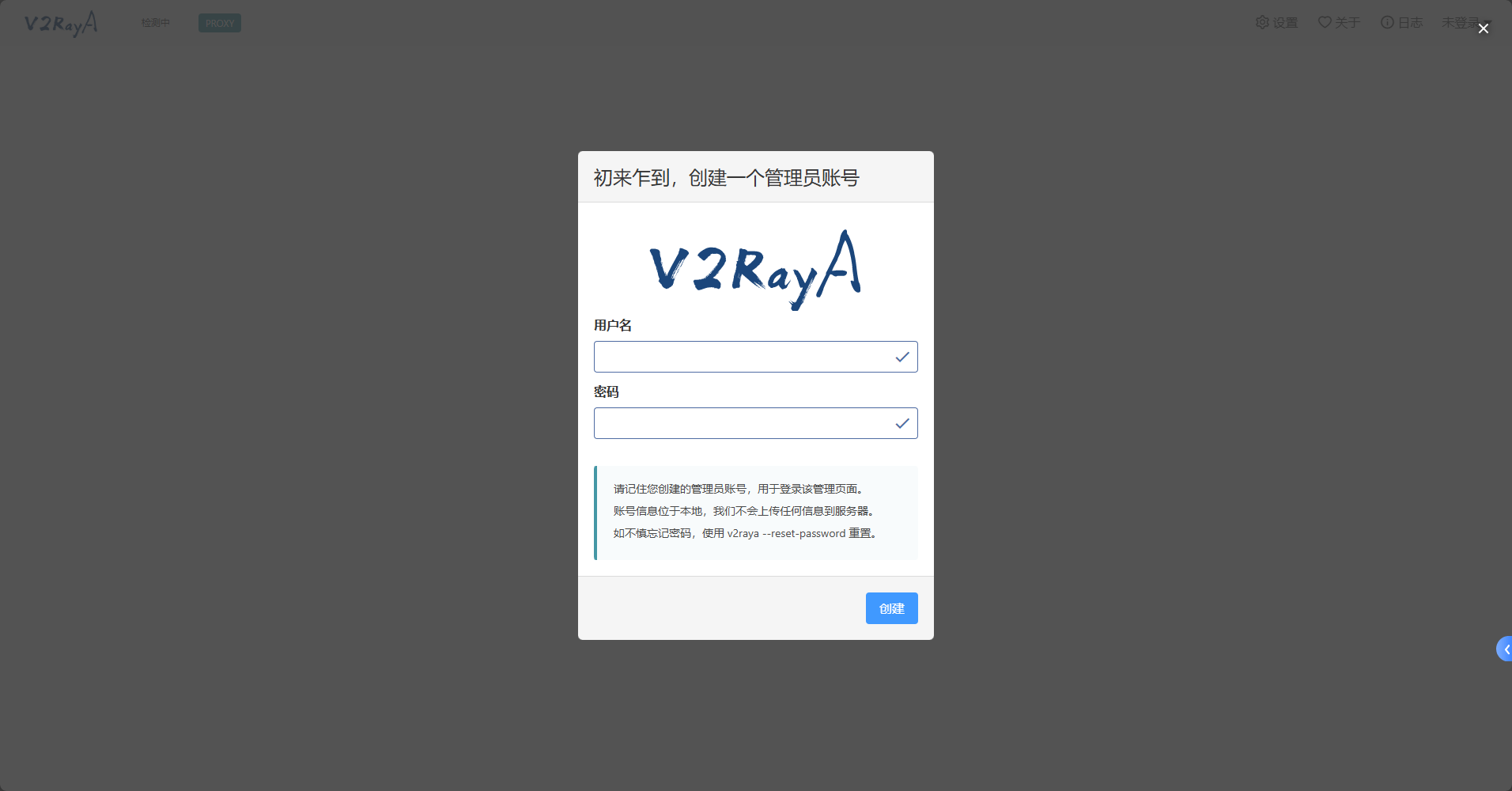
按要创建一个管理员账号,无法重置
用户名:自定义
密码:自定义
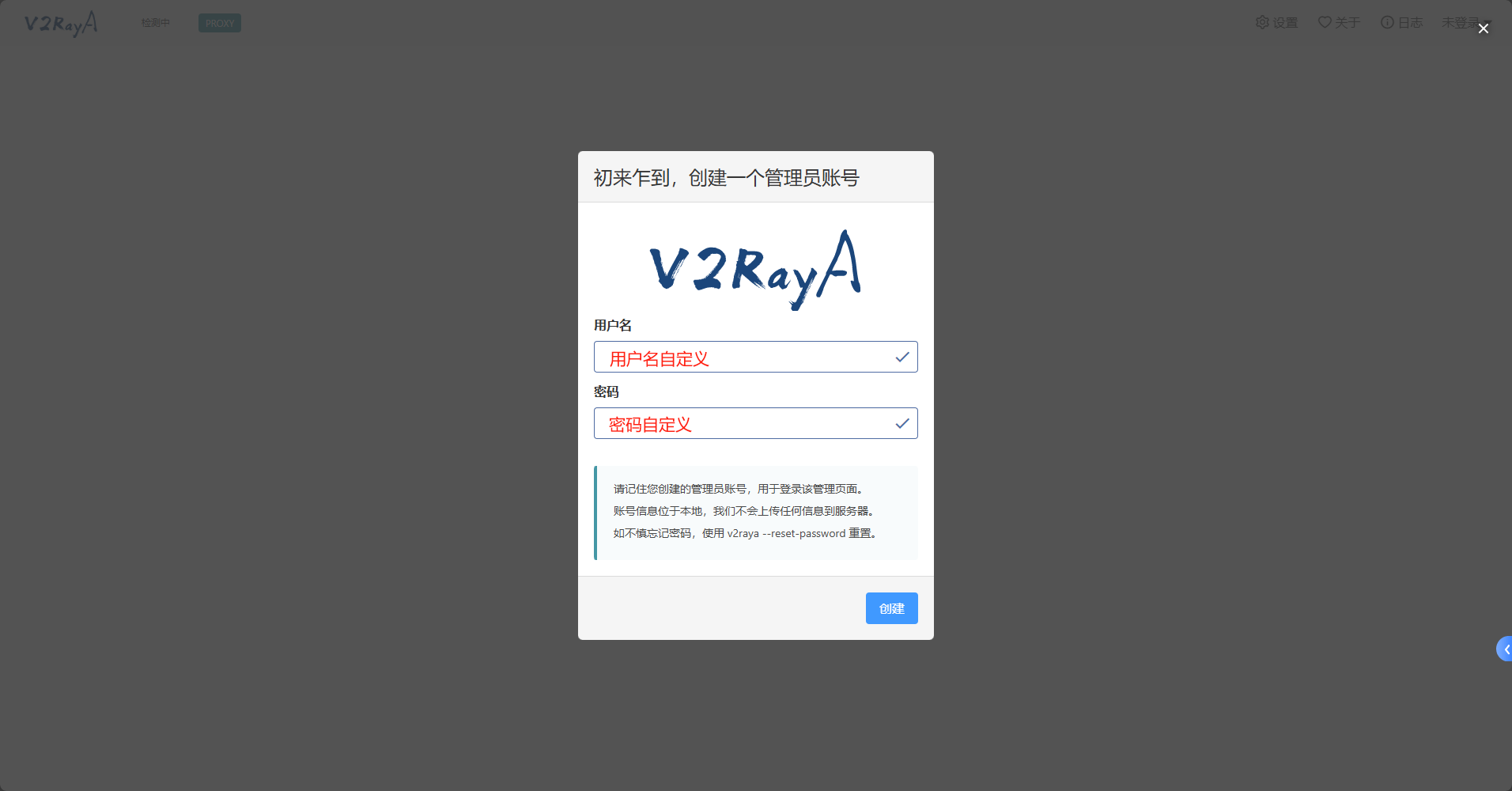
3.2、内部配置
登录机场,找到复制订阅链接类似的选项,将订阅链接复制
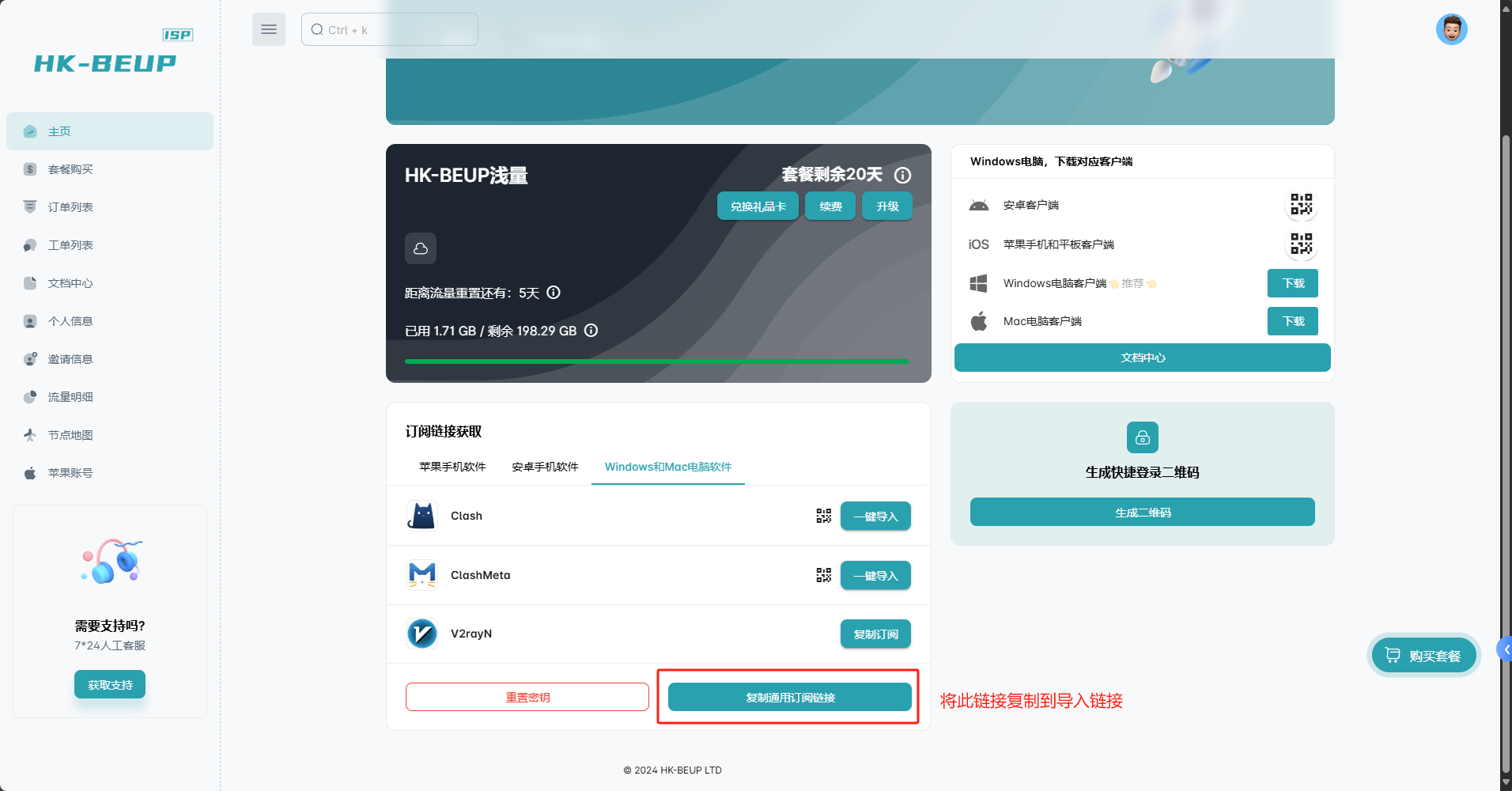
访问 v2raya 的 Web 界面,导入刚才复制的机场订阅链接
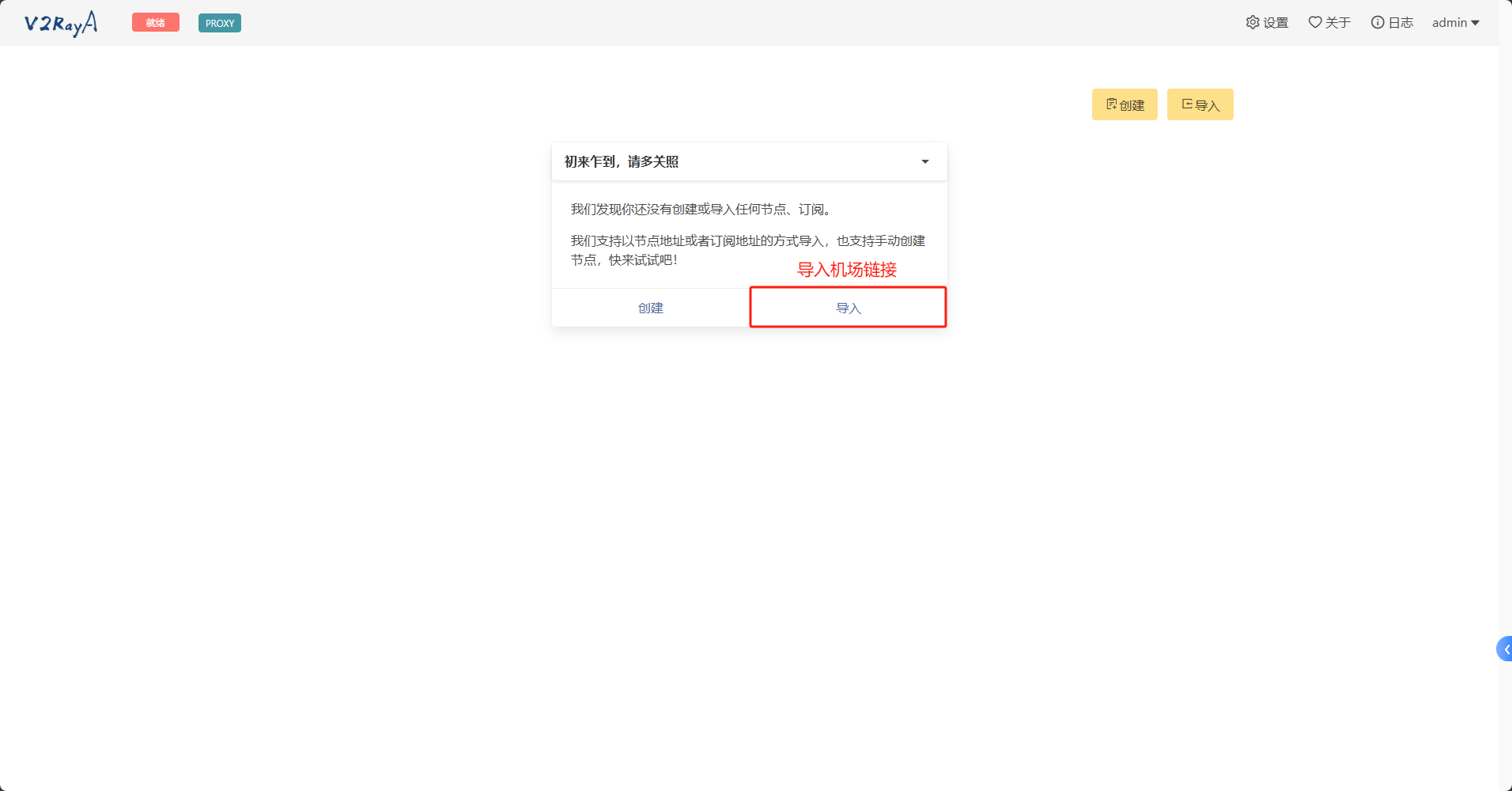
点击订阅的节点,勾选全部节点,跳出 Htpp 并点击,测试节点延迟
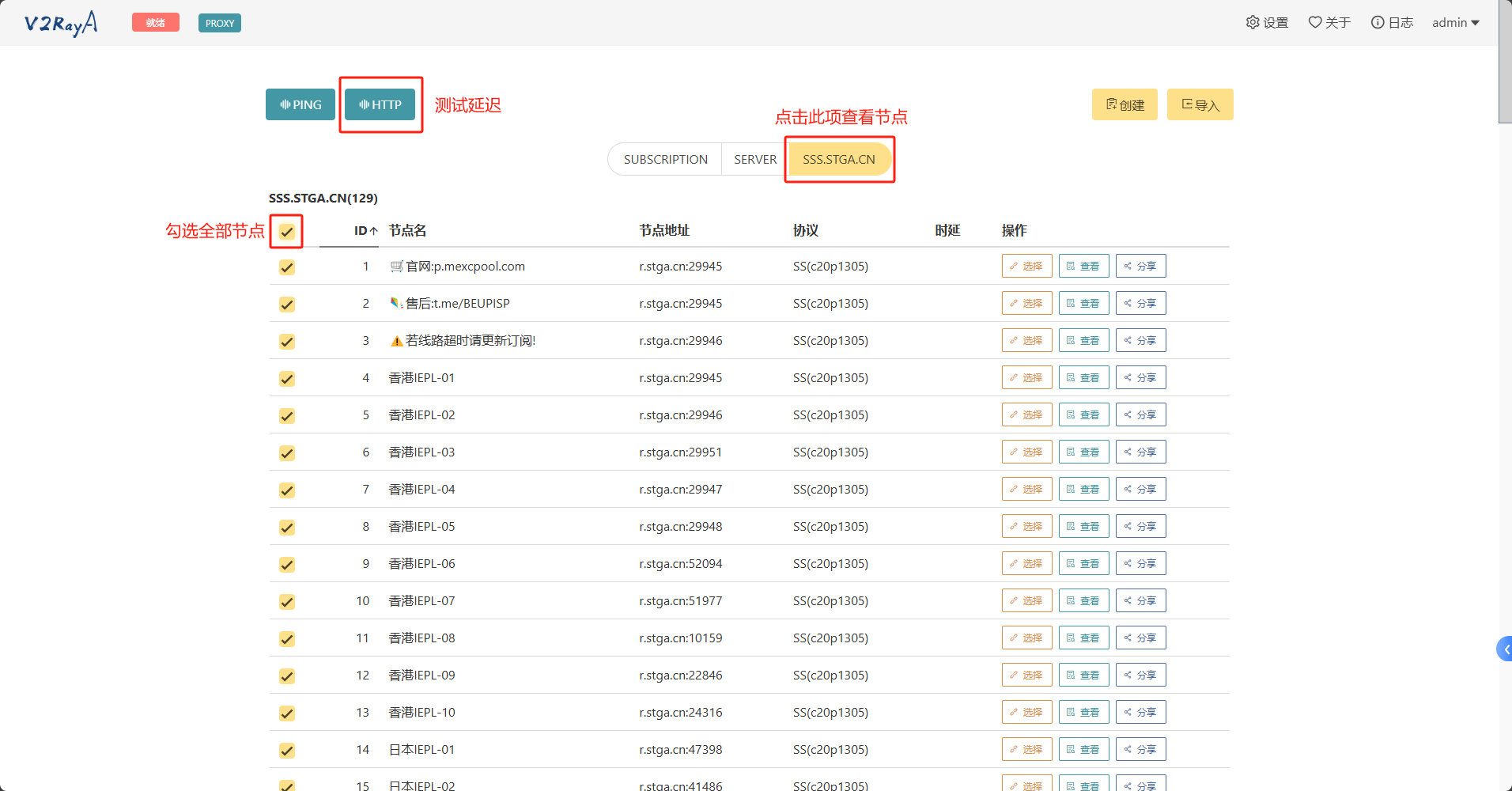
点击设置,将开启端口分享开启,保存并应用
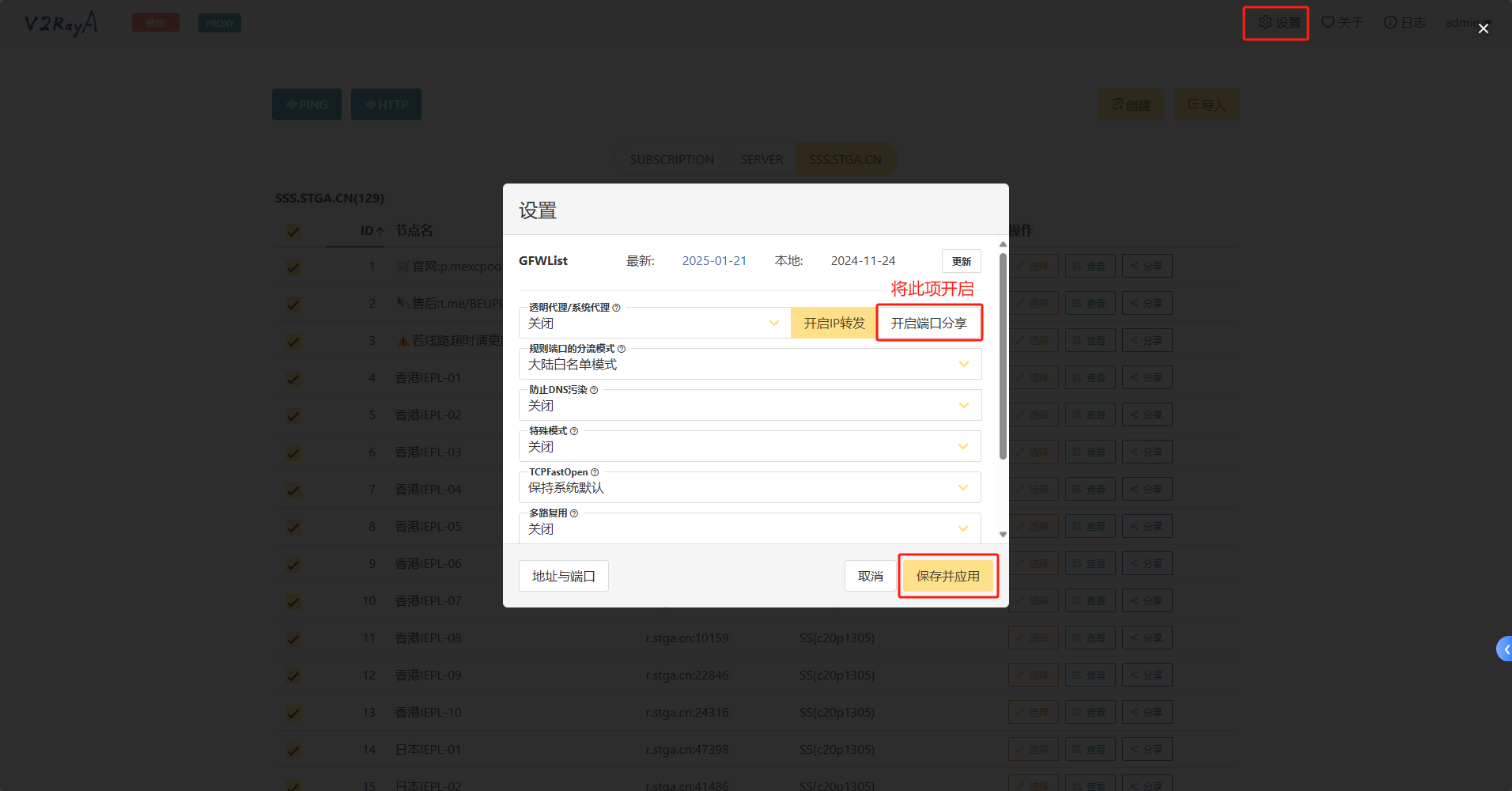
选择低延迟节点,左上角点击启动,变为正在运行,视为开启代理
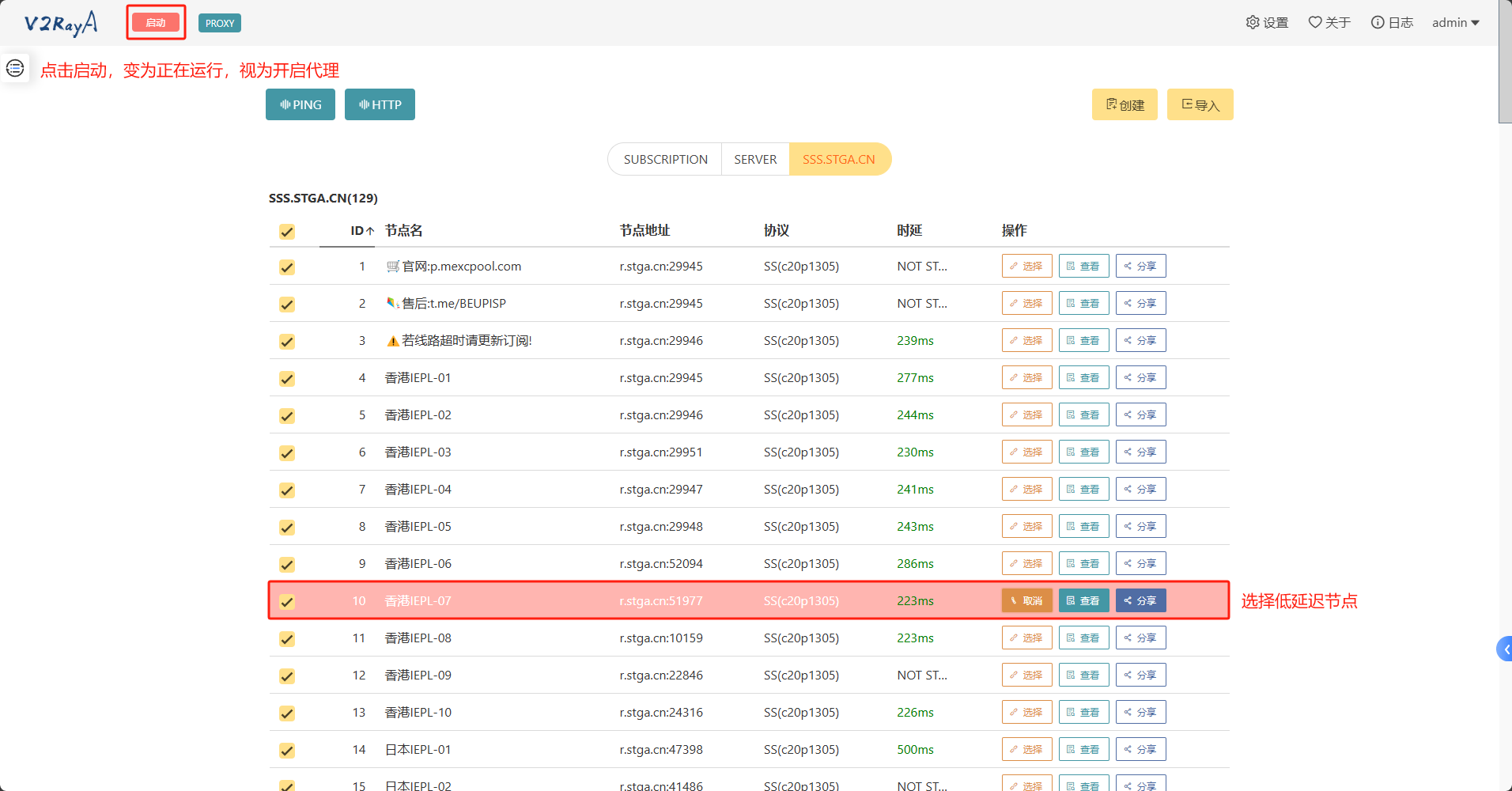
如下图所示,代理开启成功
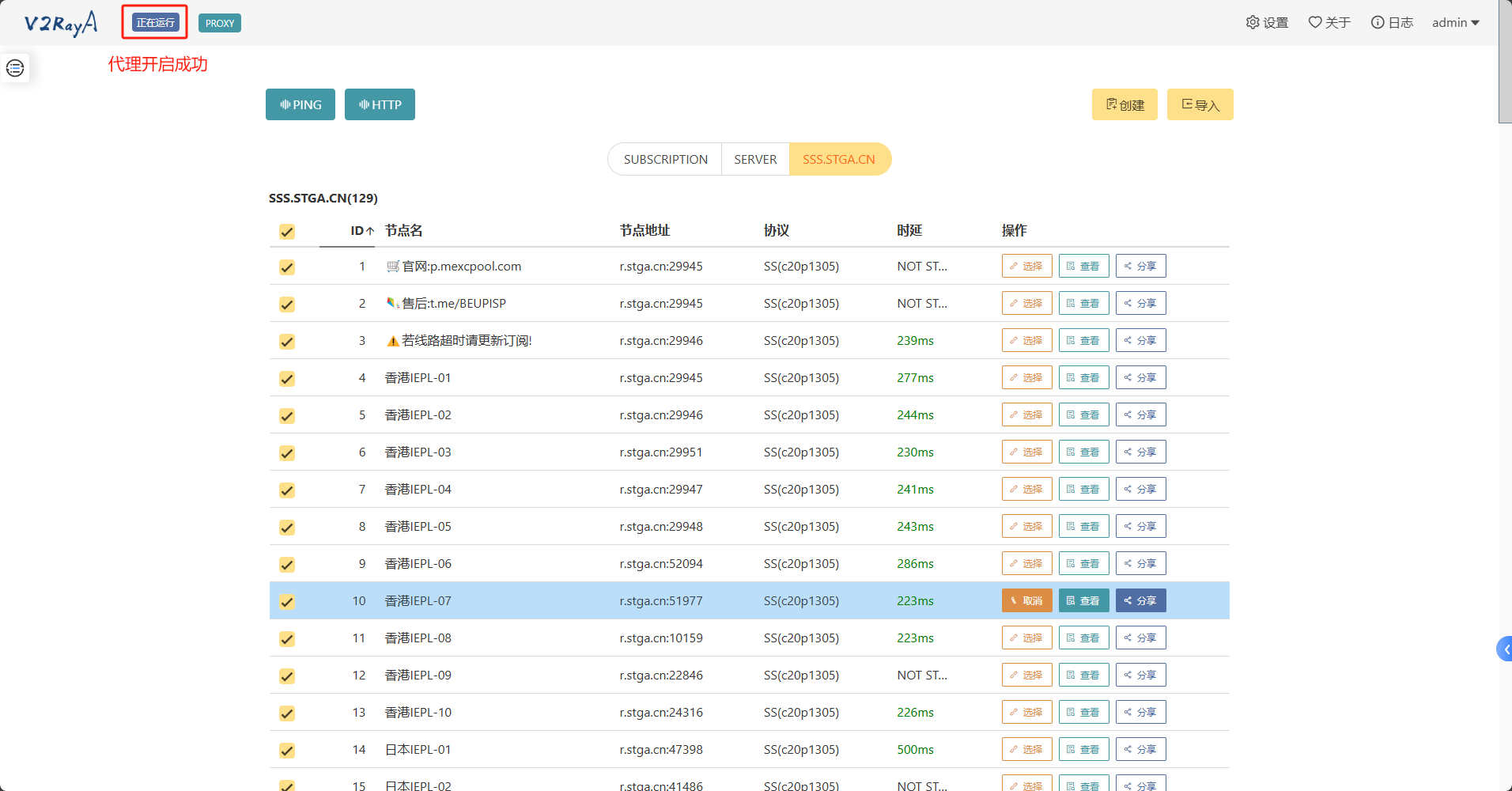
- 感谢你赐予我前进的力量
赞赏者名单
因为你们的支持让我意识到写文章的价值🙏
本文是原创文章,作者为:三人行 — James Gosling,哔哩哔哩主页!
评论
匿名评论
隐私政策
你无需删除空行,直接评论以获取最佳展示效果




